Cách phục hồi thanh ribbon cho File Explorer trên Windows 11
Như bạn đã biết, Windows 11 không còn sử dụng thanh ribbon trong File Explorer mà thay vào đó là một thanh lệnh chứa biểu tượng chức năng t...
Như bạn đã biết, Windows 11 không còn sử dụng thanh ribbon trong File Explorer mà thay vào đó là một thanh lệnh chứa biểu tượng chức năng trực quan hơn. Tuy nhiên, bên cạnh những người thích sự đổi mới này thì cũng có người không thích.


Nếu bạn là người không thích thì có thể hoàn nguyên về giao diện File Explorer với thanh ribbon cũ trên Windows 10, tức sẽ vô hiệu thanh lệnh mới của Windows 11.
Bạn có hai cách chọn lựa.
Tắt thanh lệnh mới trên File Explorer bằng Command Prompt:
Đầu tiên, bạn mở Search > nhập cmd > bấm Run as administrator để chạy Command Prompt với quyền quản trị.
Bạn dán dòng lệnh bên dưới và bấm Enter.
reg add “HKCU\Software\Classes\CLSID\{d93ed569-3b3e-4bff-8355-3c44f6a52bb5}\InprocServer32” /f /ve
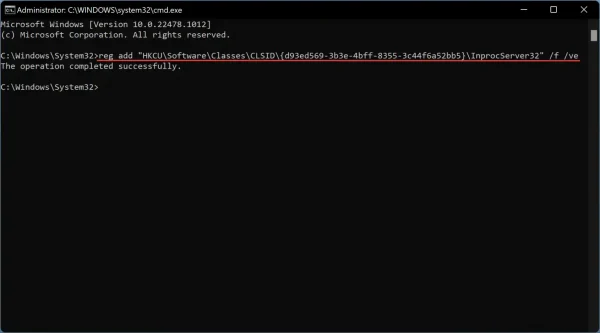
Khi có dòng The operation completed successfully là thành công. Sau đó, cho máy tính khởi động lại hay đăng xuất. Vào lại máy tính, mở File Explorer để kiểm tra.
Nếu muốn quay về giao diện mặc định với File Explorer có thanh lệnh thì bạn mở lại Command Prompt với quyền quản trị và chạy dòng lệnh bên dưới là xong.
reg delete “HKCU\Software\Classes\CLSID\{d93ed569-3b3e-4bff-8355-3c44f6a52bb5}\InprocServer32” /f /ve

Bạn cũng cho khởi động lại máy tính để thay đổi có hiệu lực.
Tắt thanh lệnh mới trên File Explorer bằng Registry Editor:
Đầu tiên, bạn mở Registry Editor bằng cách mở Search > nhập regedit.
Khi cửa sổ Registry Editor mở ra, bạn điều hướng tới Computer\HKEY_CURRENT_USER\Software\Classes\CLSID\

Sau đó, bạn bấm chuột phải lên CLSID > chọn New > Key > đặt tên là {d93ed569-3b3e-4bff-8355-3c44f6a52bb5}.

Tiếp theo, bạn bấm chuột phải lên {d93ed569-3b3e-4bff-8355-3c44f6a52bb5} > chọn New > Key > đặt tên là InprocServer32.
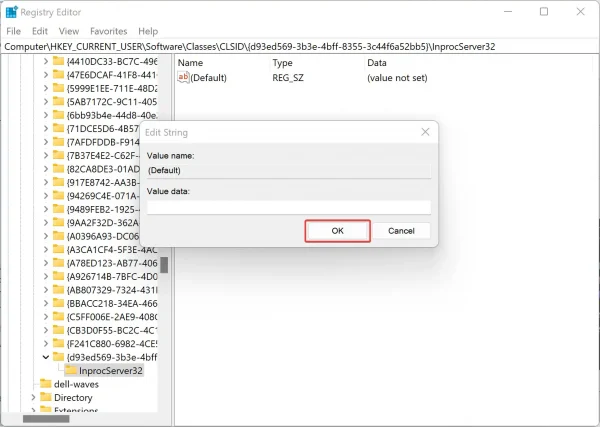
Ở khung bên phải của InprocServer32, bạn bấm đúp vào (Default) > bấm OK mà không đặt giá trị gì cả.
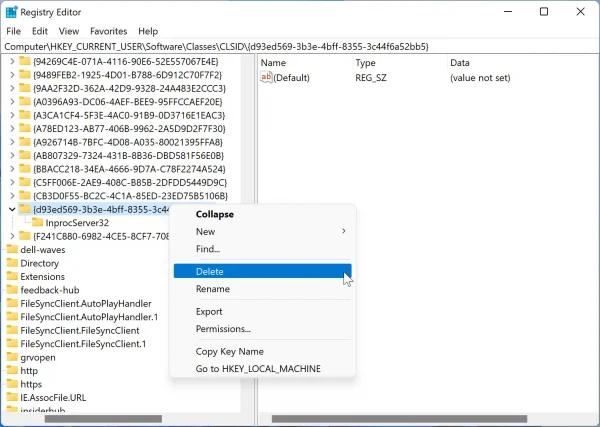
Sau cùng, bạn cho máy tính khởi động lại là xong. Khi muốn quay về thanh lệnh mới cho File Explorer thì bạn chỉ xóa khóa {d93ed569-3b3e-4bff-8355-3c44f6a52bb5} là xong.
Cách phục hồi thanh ribbon cho File Explorer trên Windows 11


